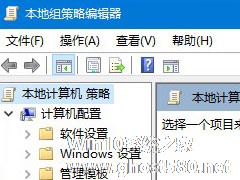Win7系统EFS功能如何使用? Win7系统EFS功能使用方法
来源:Win10系统之家2024-11-23
大家好,今天Win10系统之家小编给大家分享「Win7系统EFS功能如何使用? Win7系统EFS功能使用方法」的知识,如果能碰巧解决你现在面临的问题,记得收藏本站或分享给你的好友们哟~,现在开始吧!
Win7是由微软公司发布的桌面端操作系统是一款十分稳定的系统,Win7继承了包括Aero风格等多项功能,并且在此基础上增添了其他功能。有不少小伙伴都有在使用,但在使用过程遇到Windows7系统EFS功能如何使用呢?很多用户对此还不是很清楚,小编这里就给大家带来有关Windows7系统EFS功能如何使用的回答,希望能够对大家有所帮助。
Win7系统EFS功能使用方法:
1、首先,选择一个文件夹对其进行加密。右键点击文件,菜单栏选择“属性”。

2、在弹出的小窗口中点击“高级”按钮。

3、勾选上“加密内容以便保护数据”,点击“确定”按钮。

4、然后点击“应用”下一步。

5、接着弹出加密警告,提示默认情况下会加密文件和父文件夹,当然我们也可以选择只加密文件;如果勾选始终只加密文件,以后进行加密操作都只对文件进行加密。

6、然后点击“确定”。

7、此时我们可以看到被加密过的文件夹的名称颜色已经变成了绿色,而且文件夹里面的文件名字也变成了绿色。

以上就是小编给大家带来的有关Windows7系统EFS功能如何使用的回答,希望对大家能有所帮助呀。
以上就是关于「Win7系统EFS功能如何使用? Win7系统EFS功能使用方法」的全部内容,本文讲解到这里啦,希望对大家有所帮助。如果你还想了解更多这方面的信息,记得收藏关注本站~
『本♂文②来源Win10系统之家www.ghost580.net,不得自行转载,违者必追究!』